概述
包裹是一个你想在其中放置一个或者几个产品的实际的容器。
默认状态下, Odoo不用该功能
一旦你激活了该选项, 你就可以在调拨的时候管理一个或者多个包裹。
配置
要陪只如何使用包裹, 进入菜单 。找到 包裹 的位置并选择 记录产品包裹的包材 :栈板, 盒子, ……

一旦完成, 点击 应用 。
打包产品
把产品分包通常在处理仓库调拨时完成(收货, 内部调拨或者发货)。
要把产品放进一个包裹, 调拨单的状态必须要是 可用 。
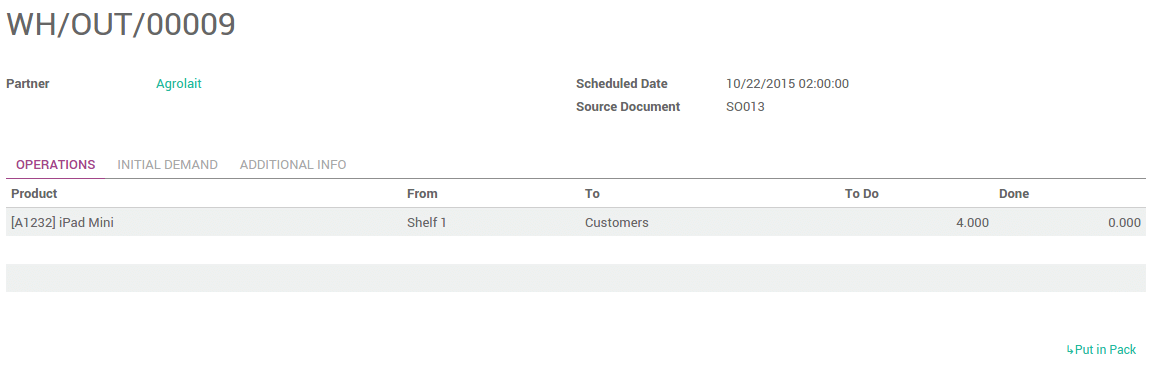
在操作页面, 你可以把产品放进一个或者多个包裹中。
在 完成 栏位选择你想要放进该包裹的产品的数量, 然后点击 放进一个包裹 链接。
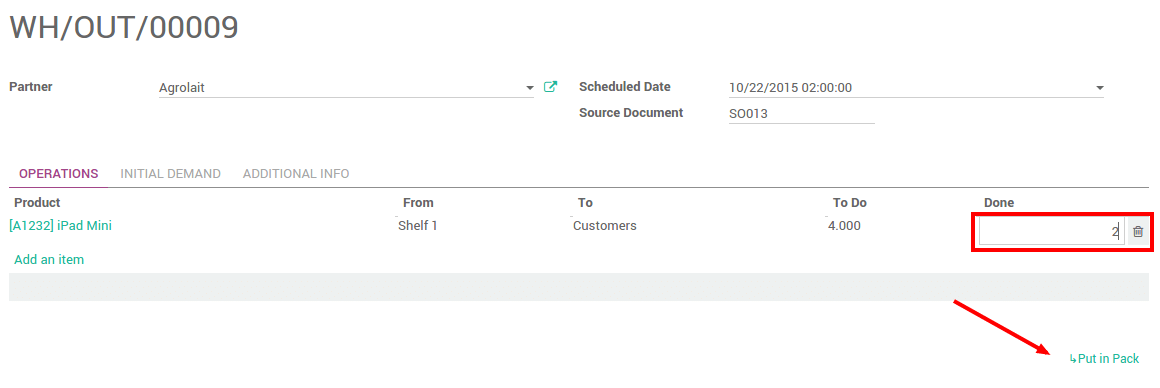
它会总动的创建所需数量的包裹。
其余的产品可以按照同样的步骤进行打包。

一旦完成, 点击 确认 。
整个包裹的转移
如果有不同的库位和/或仓库, 也有可能通过转移包裹来转移产品。
配置
你需要设置 作业类型 为允许调拨包裹。进入 。勾选 允许调拨包裹:
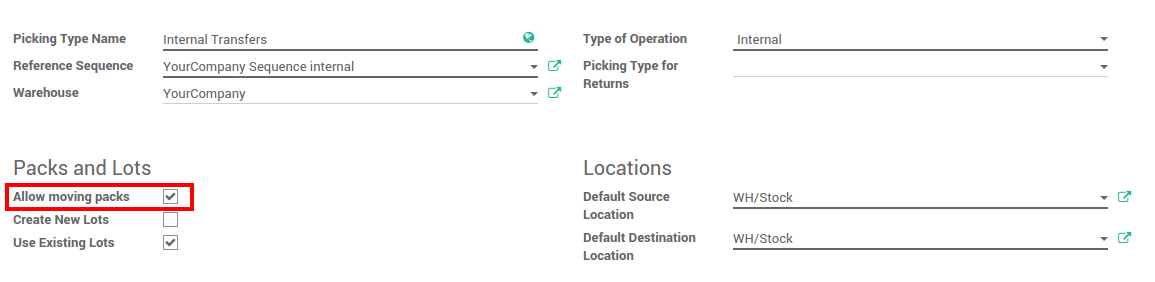
调拨包裹
创建一个调拨单。选择源库位和目标库位, 然后点击 *标记为代办* 。在 原始需求 [UNKNOWN NODE problematic]页面不要放置任何内容。
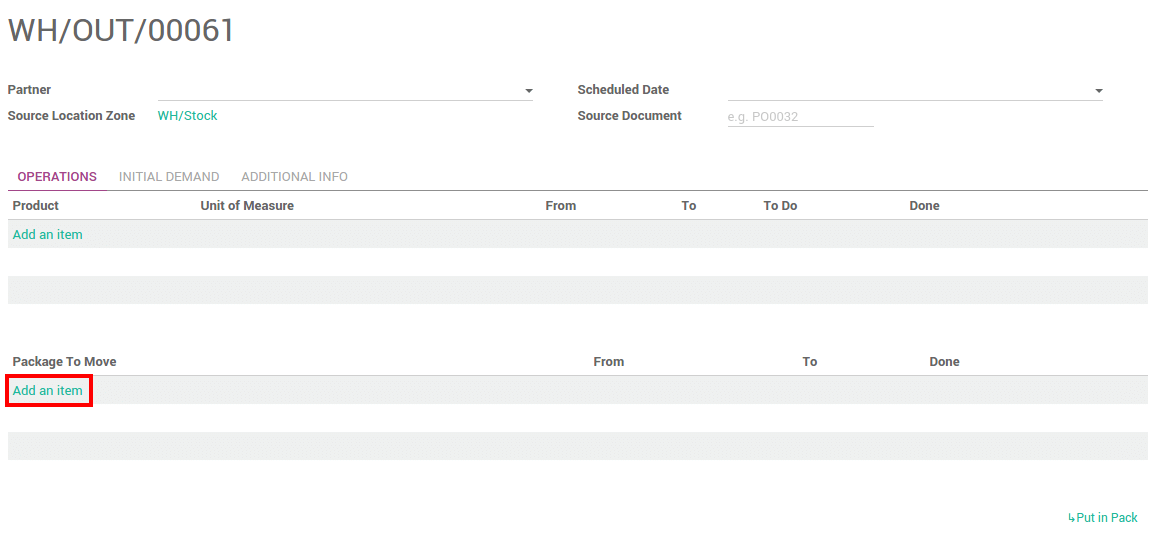
在操作页面, 在 要移动的包裹 下面点击 添加新的条目 。
点击 完成 勾选框确认包裹的移动 :

一旦完成, 点击 验证 。
包裹追踪
要追踪一个包裹或者包裹里面的明细, 进入 。
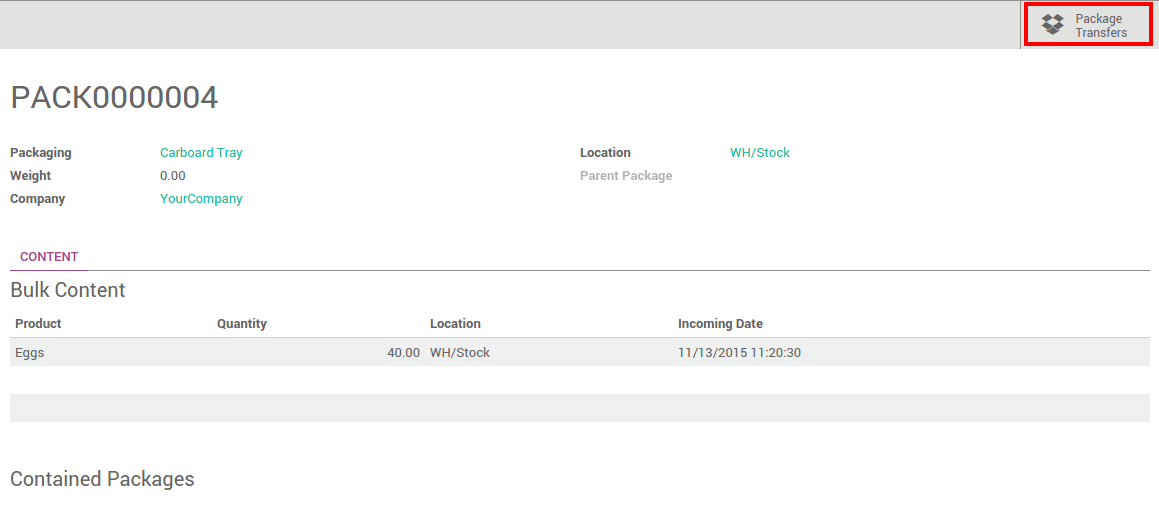
点击 包裹转移 查看所有的调拨。
